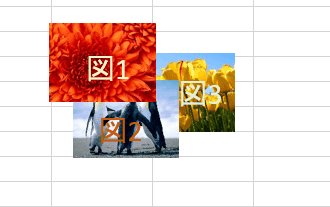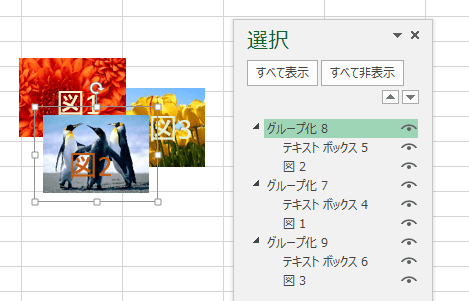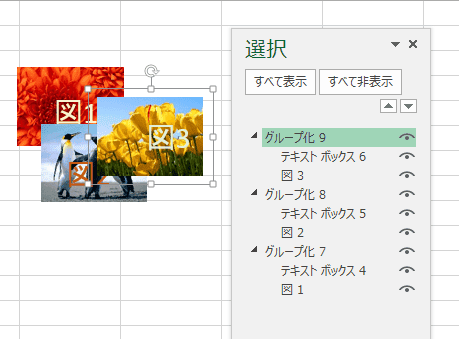-
よねさんのExcelとWordの使い方 »
-
エクセル2013基本講座:目次 »
-
図や図形の操作 »
-
図形や画像の重なり順(前面/背面)をオブジェクトの選択で変更する
- 図形や画像の重なり順(前面/背面)をオブジェクトの選択と表示 ウィンドウを使って変更する方法です。
オブジェクトの選択と表示を利用する Topへ
- 下図のような重なった画像を使って説明します。
- 下図の画像は図1〜3を重なるように配置しています。
説明のために各画像とテキストボックスの文字とをグループ化しています。
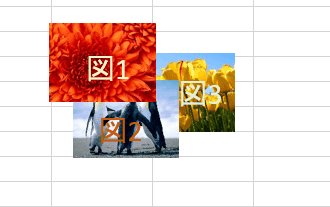
- オブジェクトの選択と表示を利用して選択することができます。
- [ホーム]タブの[検索と選択]→[オブジェクトの選択と表示]を選択します。

- 選択ウィンドウが表示されます。
シートに描画されているオブジェクトの一覧が表示されます。
このウィンドウでの表示されている順番が前面から順番になっています。
下図では 図1が最前面、次が図2、最背面が図3となっています。

- 選択ウィンドウ内で図2のグループ8をドラッグして最上段に移動します。

- 図2が最前面に配置されました。
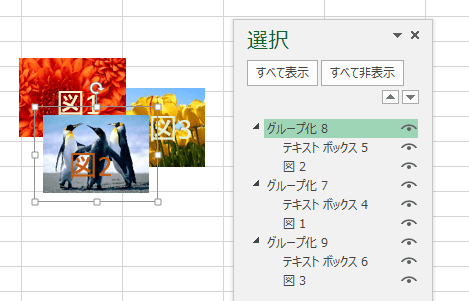
- 図3のグループを選択ウィンドウで最上段にドラッグして移動すると、図3が最前面に配置されます。
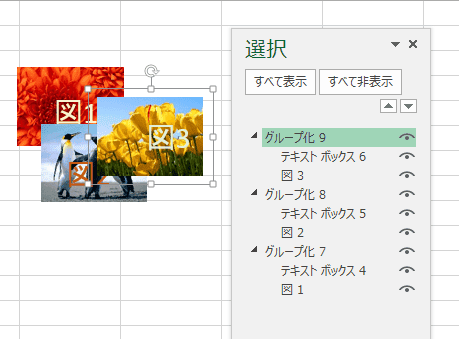
- 図を選択して、前面へ移動や背面に移動を使うこともできますが、上記の方法だと、各図形の順番が分かりやすいと思いますがいかがでしょうか?

よねさんのExcelとWordの使い方|エクセル2013基本講座:目次|図(写真や画像)や図形の操作|検索と選択(ジャンプ)|図形や画像の重なり順(前面/背面)をオブジェクトの選択で変更する